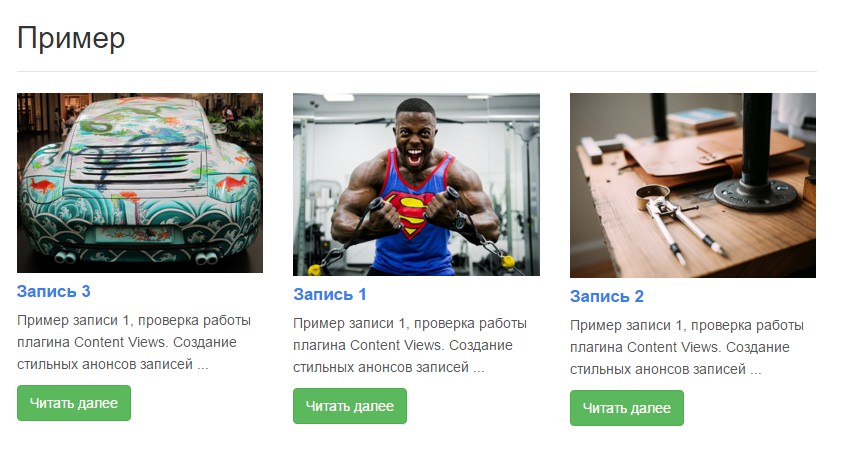Как добавить и убрать рубрику в wordpress. Wordpress рубрики страница
Рубрики, записи, страницы, метки Wordpress
Документ — страница или запись, содержащая информацию по тематике сайта.
-
Рубрики WordPress
Если вы планируете блог, то Рубрики – это категории вашего сайта. Например, Рубрика «Советы», Рубрика «Рецепты», Рубрика «Лайфхаки».
Рубрики упорядочивают информацию на сайте для удобства пользователя.
Если сайт будет коммерческий, то рубрики не используем. А если используем, то для блога в рамках сайта (корпоративного сайта, интернет-магазина).
Как создать новую рубрику в WordPress
- В консоли наводим курсор на «Записи» и в раскрывающемся списке выбираем «Рубрики».
- Слева под заголовком «Добавить новую рубрику» заполняем название рубрики, ярлык (ссылка в урле сайта) и описание. Также определяем, будет ли наша рубрика основной рубрикой или подрубрикой.

- Если хотим создать дочернюю рубрику (подрубрику), то в поле «Родительская рубрика» нажимаем стрелочку и в раскрывающемся списке выбираем родительскую рубрику.
Рубрика «Без рубрики»
Справа мы видим список рубрик и в частности, по умолчанию в WordPress создана рубрика «Без рубрики». Проще всего изменить ее название на нужное нам, например на «Лайфхаки».
Дело в том, что «Без рубрики» по умолчанию стоит как основная рубрика и удалить ее можно только в разделе Настройки-Написание нашей консоли. Сделав другую рубрику основной, мы можем удалить эту.
Но, все это ненужные сложности :).
2. Записи WordPress
Записью в Вордпресс называется статья, содержащая текстовый, графический и/или видео контент.
Как и рубрики, записи мы используем только для блога. В иерархии коммерческого сайта они не нужны.
Как создать новую запись в WordPress
1-й способ:
- В Консоли кликаем на раздел «Записи» и переходим в одноименный раздел. Наверху видим кнопку «Добавить новую».

- Нажимаем и переходим на страницу новой записи. Заполняем заголовок (тайтл), постоянную ссылку и описание (дескрипшн).
- Выбираем, к какой рубрике относится Запись и добавляем Метки.

- Выбираем изображение для записи.

- Поднимаемся наверх страницы и нажимаем кнопку «Опубликовать».

Теперь в разделе «Записи» видим 2 записи. Новая созданная нами и «Привет, мир», которая задана по умолчанию.
Ее можно удалить, или просто сменить данные в настройках.
2-й способ создания новой записи:
- В Консоли наводим курсор на «Записи»
- В раскрывающемся списк выбираем «Добавить новую»
- Проходим процедуру заполнения страницы.
3. Страницы WordPress
Страницы в коммерческих сайтах – основной документ. Выстраивается иерархия «Родительские» и «Дочерние» страницы.
В WordPress категории как таковые не предусмотрены. Например, в Joomla мы создаем отдельно «Категории» и «Страницы».
Видео инструкция визуально отражает построение структуры. Это очень просто ).
Как создать новую страницу в WordPress
Аналогично 2 способа:
- В Консоли кликаем на «Страницы»
- Нажимаем кнопку «Добавить новую».
Или наводим на «Страницы» и выбираем «Добавить новую».
Новая страница заполняется по аналогии с Записью.

4. Метки WordPress
«Метки» или «теги» в WordPress выполняют роль дополнительной навигации. Они помогают посетителю сайта найти необходимый материал.
В продвижении сайта Метки выполняют роль перелинковки, но об этом в Полном курсе.
Посетитель обычно видит метки в начале или конце статьи. Например, нажимая на метку «Кулинария», он получает список всех статей о кулинарии, которые содержатся на сайте.
Удобно, правда?

На некоторых сайтах/блогах в сайдбаре (колонка слева или справа) присутствует блок «Облако тегов». Там все Метки (Теги) собраны в одном месте.

Как создать новую Метку в WordPress
1-й способ:
- В консоли наводим на «Записи»
- В списке выбираем «Метки»
- Заполняем как в разделе «Рубрики».

2-й способ:
- Находясь в Консоли на странице записи, ищем в правой колонке блок «Метки»
- Вписываем название новой метки в поле и нажимаем «Добавить».
Метка создана!

———————————————————————————————
Мы рассмотрели основные документы вывода контента (информации) в WordPress.
В видео части статьи наглядно показано, в каких случаях применяется тот или иной документ. Смотрите видео и сразу создавайте/редактируйте/удаляйте материалы.
Как известно, на практике все новое усваивается быстрее :).
Пишите свои вопросы и комментарии в форме ниже.
Перейти к Уроку 7
КУРС ПОЛНОСТЬЮ
hiwordpress.ru
Создаем рубрики в WordPress
В данном уроке мы рассмотрим, как создаются рубрики в WordPress, а также что такое ярлык рубрики и родительская рубрика.
В WordPress предусмотрена возможность помещать тематические заметки в определенные рубрики.

Таким образом, можно сортировать все материалы блога в зависимости от тематики записи.
Это позволяет посетителям блога быстро находить материалы, касающиеся какой-то определенной темы, для их поиска не нужно рыться в архивах просматривая все материалы блога. Перед тем как приступить к наполнению своего блога на WordPress материалами, необходимо продумать и создать необходимые рубрики.
Для того чтобы создать рубрики перейдите в административной панели WordPress в пункт: «Записи» >> «Рубрики».

В поле «Название» введите название вашей рубрики. Именно это название и будет отображаться на вашем блоге.
В поле «Ярлык» введите название рубрики латинскими символами. Это название будет отображаться в URL'е ведущем на данную рубрику. Можете здесь указать ключевое слово или словосочетание, релевантное данной рубрике, это учитывается поисковыми системами. Данное название отображается в URL только при включенных постоянных ссылках, как их включить вы можете прочитать в уроке настройка WordPress. Более того, если вы настроили транслитерацию для постоянных ссылок, то ярлык будет создаваться автоматически.

В WordPrees предусмотрена иерархия рубрик. Поэтому при помощи выпадающего списка «Родительская» можно выбрать рубрику, в которую будет вложена та рубрика, которую мы создаем.

К примеру, если на блоге планируется публикация уроков по созданию сайта, то можно создать рубрику «Уроки», а в нее вложить рубрики: «Уроки HTML», «Уроки CSS», «Уроки WordPress», «Уроки Joomla». На панели, справа, это будет выглядеть так:

Т. е. при создании рубрик: «Уроки HTML», «Уроки CSS», «Уроки WordPress», «Уроки Joomla» из выпадающего списка «Родительская», был выбран пункт «Уроки». При создании заметки, вы сможете выбирать в какую категорию ее поместить.
В поле «Описание», можно ввести описание для данной рубрики. В большинстве шаблонов не предусмотрен вывод описания на блог поэтому, как правило, данное поле не заполняют.
После того как вы заполнили все необходимые поля, нажмите на кнопку «Добавить новую рубрику», она будет создана и отобразится на панели с права.
Для того, чтобы отредактировать созданную рубрику, наведите на ее курсор, в результате под ней появится небольшое всплывающее меню при помощи ссылок которого вы сможете отредактировать или удалить рубрику.

Чтобы рубрика появилась на самом блоге, необходимо, чтобы в ней находилась, хотя бы одна заметка. По умолчанию, рубрики в WordPress сортируются по алфавиту.
Материал подготовлен сайтом: WebMasterMix.ru
Рекомендуем ознакомиться:
ПодробностиОпубликовано: 07 Март 2011
Обновлено: 08 Сентябрь 2013
Просмотров: 22819
webmastermix.ru
Как добавить и убрать рубрику в wordpress -
Рубрики в WordPress очень полезная вещь. Пользователь может легко найти информацию по определенной теме с помощью отсортированного по рубрикам материала. Поэтому давайте узнаем как добавить или убрать рубрику в WordPress.
1. Чтобы на странице WordPress появилась новая рубрика нужно сначала зайти в панель управления вашим сайтом. Затем в меню найти пункт «Записи» и «Рубрики».

2. Здесь мы должны заполнить все данные для создания рубрики. Нужно написать название, ярлык (URL) (например, «domen-i-xosting»), родительская или дочерняя рубрика, можете написать описание и нажимаете «Добавить новую рубрику».

Чтобы вы лучше поняли, что значат родительские и дочерние рубрики, вот пример. Видео-это родительская рубрика и имеет в себе дочернюю «YouTube».

Таким образом мы добавляем рубрики в Вордпресс.
Для того чтобы рубрики отображались на вашем сайте нужно вывести их с помощью виджета.
1. Для этого заходим в админку Вордпресс, затем «Внешний вид» и «Виджеты».

2. И теперь из всех доступных виджетов мы выбираем «Рубрики», нажимаем левой кнопкой мыши, удерживаем ее и перетаскиваем кнопку «Рубрики» вправо, туда где находятся все виджеты вашего сайта, которые уже отображаются.

Как добавлять рубрики в WordPress мы научились, теперь нужно научиться их убирать. Есть несколько способов.
Чтобы удалить рубрику нужно навести указателем мыши на нее. Появится меню с помощью которого можно изменить рубрику, посмотреть свойства, удалить и перейти. Мы выбираем «Удалить».

Второй способ убрать рубрики в WordPress, это поставить галочку рядом с нужной рубрикой (или несколькими) и выше в «Действиях» выбрать «Удалить». После этого нажимаем «Применить» и наша рубрика удалится.

Теперь когда вы будете добавлять новые записи на сайт, то можете присвоить им новые рубрики. И в случае чего, с легкостью их удалить.
stacyblog.ru
Как добавить рубрику в Wordpress?
 Wordpress – достаточно простая площадка для создания сайтов, которая пользуется популярностью у многих вебмастеров. Однако у начинающих сайтостроителей зачастую возникают сложности, так как для работы с Wodpress требуются специфические навыки.
Wordpress – достаточно простая площадка для создания сайтов, которая пользуется популярностью у многих вебмастеров. Однако у начинающих сайтостроителей зачастую возникают сложности, так как для работы с Wodpress требуются специфические навыки.
Для осуществления задумок не нужно быть прожжённым профессионалом, не обязательны и знания html и php. У многих пользователей на начальном этапе по созданию сайта возникает вопрос: «Как добавить рубрику в WordPress?»
Для чего нужны рубрики?
На самом деле добавить рубрику не так сложно, как вы думаете. Конечно, можно обратиться к профессионалу своего дела, который хорошо знаком с этой площадкой. Но ведь приятнее работать над своим ресурсом самостоятельно, воплощая свои желания в реальность.
Хоть в сети и существует большое количество обучающих сайтов и видео по WordPress, но в большинстве случаев они слишком сложны для обычных пользователей. Когда тот или иной вебмастер добавляет множество статей, логичнее сделать отдельные категории или рубрики, в которых будут присутствовать тексты одной тематики.
Это улучшает поведенческие факторы на сайте, ресурс становится более структурированным и удобным для пользователей. И со временем такой портал может попасть в ТОП по определенному ключевому вопросу. Некоторые сайтостроители выбирают уже готовые темы, устанавливают их на WordPress.
У шаблонных тем есть главное меню, которое обычно располагается под шапкой сайта, а также рубрики, они зачастую находятся в левом или правом сайдбаре.
Некоторые интересуются: «Чем записи отличаются от страниц?» Все очень просто. Страницы отображают какую-то статичную информацию, например, главную страницу или контакты. Записи – это статьи, которые располагаются на сайте списком. Когда вы добавляете новую запись, она появится наверху странички.
Сделать новую рубрику можно двумя способами:
Рубрика может включать в себя несколько других. В этом случае она называется «родительской». Стоит добавить, что если вы нечаянно удалите какую-то рубрику, то статьи из нее никуда не пропадут. Так что не стоит сильно переживать.
Рассмотрим первый способ
Заходим в админку, выбираем пункт «Записи»,

далее «Рубрики». В открывшемся окне просто задаем название.

Если нужно, можно выбрать для нее родительскую рубрику. Так на вашем сайте будет осуществлена иерархия. Это делается для удобства пользователей.

Далее заполняем описание.

Просто жмем «Добавить». В этом же окне можно задать рубрике ярлык. Желательно ввести название рубрики, но только на латинице. Если вы хотите оптимизировать ее для поисковых систем, то задайте в этом поле ключевое слово.
Второй способ также очень простой
Когда вы будете публиковать очередную статью,

обратите внимание на меню справа.

Там вы сможете увидеть уже существующие рубрики, а также добавить новую.

Возможно объединение рубрик и главного меню. И сделать это достаточно просто.Заходим в админку, «Внешний вид», «Меню».

Далее вам необходимо в открывшемся окне добавить меню и включить в него нужные рубрики, статические страницы.

Как видите, все очень просто. Теперь ваши статические страницы и рубрики будут объединены в одно целое.
На сайте их можно будет увидеть непосредственно под шапкой. Как вы уже поняли, все делается буквально за пару кликов, что очень удобно и быстро. Однако не стоит создавать в меню слишком много страниц и рубрик, так как это может быть не очень удобно для пользователей, да и сайт будет смотреться некрасиво.
Дополнительно рубрики можно удалять или редактировать, все это делается по желанию. Достаточно просто навести на нее курсор, всплывет небольшое меню, из него вы можете выбрать необходимое действие: изменить, удалить, свойства.
Чтобы рубрика отображалась на сайте, необходимо добавить в нее хотя бы одну статью. Теперь вы знаете, как создать рубрику в WordPress.
С уважением, Анатолий Савенков
Видео по теме:
palap.ru
Рубрики — Поддержка — WordPress.com
Рубрики дают хорошую возможность группировать связанные записи, а также сообщить читателю, о чём запись. Рубрики также облегчают поиск материалов внутри вашего блога. Рубрики — это более широкое (по сравнению с меткам) понятие .
В зависимости от выбранной темы и виджетов, список рубрик может отображаться над или под записями, на странице записи, и/или на боковой панели. Каждая запись может быть отнесена к нескольким рубрикам и обязательно должна быть отнесена хотя бы к одной из них. возможна иерархическая организация рубрик.
Метки и рубрики, используемые для записей, появятся в глобальном списке меток. Следовательно, назначение записи меток и рубрик увеличивает вероятность просмотра ваших материалов другими пользователями WordPress.com.
Тем не менее, никто из нас не заинтересован в том, чтобы в глобальном списке меток или в результатах поиска отображались неподходящие материалы. Именно поэтому мы ограничиваем количество меток и рубрик, которое может использоваться в глобальном списке меток. Каждой из ваших записей достаточно добавить от 5 до 10 меток (или рубрик, или тех и других). Чем больше рубрик вы используете, тем меньше вероятность того, что ваша запись попадёт в глобальный список меток (подробности).
Создание рубрик в модуле "Рубрики"
Перед публикацией записи можно назначить ей рубрику с помощью модуля «Рубрики», расположенного справа от редактора записи:

Установите ф
ru.support.wordpress.com
Что такое рубрики и метки в Wordpress
Подробности Категория: WordPress Опубликовано 19.02.2013 10:35 Просмотров: 2711Дорогие посетители сайта!
 Сегодня мы продолжаем знакомство с Wordpress – платформой для ведения блогов.
Сегодня мы продолжаем знакомство с Wordpress – платформой для ведения блогов.
В прошлый раз мы с вами рассмотрели, что такое записи и страницы в блоге, построенном на Wordpress. И было упомянуто, что для систематизации и упорядочения записей применяются Рубрики и Метки. Что же это такое?
Рубрики – это не что иное, как разделы блога, посвященные определенной тематике. При создании новой записи или редактировании имеющейся каждой записи может (и, как правило, должна) быть присвоена одна или даже несколько рубрик, под тематику которых подходит данная запись. По умолчанию новой записи присваивается рубрика "Без рубрики" (это единственная рубрика, которую нельзя удалить, но можно изменить ее название). Другие рубрики создаются в неограниченном количестве и могут быть отредактированы или удалены. Удаление рубрики не приводит к удалению записей из нее. Вместо этого записи из удалённой рубрики будут перемещены в рубрику "Без рубрики". В дальнейшем читатель может посмотреть все записи данной рубрики, нажав на ее название в меню (в виджете).
Рубрики могут иметь иерархическую структуру неограниченной вложенности, то есть некоторые из них могут быть дочерними по отношению к родителю. Это очень удобно.
Метки также служат для систематизации записей. Они фактически представляют собой ключевые слова, которые встречаются в тексте и дают представление о предмете данной статьи (записи). Меток тоже можно создавать неограниченное количество и каждой записи можно сопоставлять несколько меток. Это также хороший инструмент для поиска в блоге всех статей с данной меткой.
Метки в отличие от рубрик не могут иметь иерархическую структуру.
Вот и всё, как видите, ничего сложного.
Если вас интересует излагаемая мной тематика статей, то вы можете подписаться на рассылку новостей на моем сайте. И тогда вы точно ничего не пропустите.
geodum.ru
Как создать рубрику в WordPress: развёрнутое руководство для «чайников»
Содержание статьи:1. Мой новый рекорд в посещаемости сайта.2. Другие статьи для начинающих Вебмастеров.3. Создание рубрик WordPressВидео: Создаем рубрику вместе!
Мой новый рекорд!
Всем привет! Как всегда, с Вами вебмастер Александр. Сегодня мы продолжим наше знакомство с миром веб-технологий и научимся создавать рубрики для сайта. Но перед тем как мы начнём, сделаю небольшое отступление. Как Вы знаете, сайты – отличный источник пассивного дохода. В статье «Бизнес на сайтах: как создать источник пассивного дохода, не вложив ни рубля» я рассказывал, как один мой знакомый запустил сайт, который приносит ему теперь 100 000 руб. чистой прибыли в месяц. Согласитесь, это круто!
Вот и я, когда узнал о его результатах, тоже задумался над созданием собственного сайта. Уже проделано много работы, и сегодня у меня маленькая радость! Сегодня число посетителей, зашедших на мой сайт из поисковых систем, достигло новой рекордной отметки!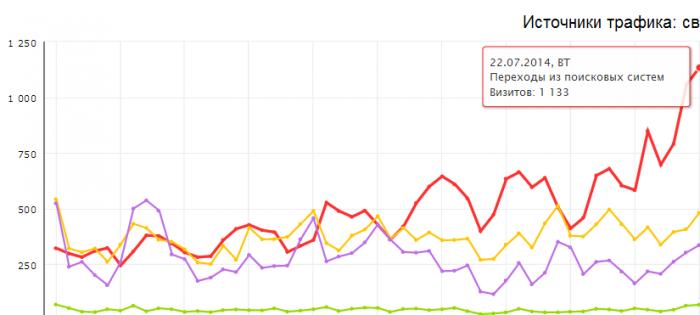
1 133 переходов из поисковых систем за сутки, друзья! И это только поисковый трафик. Общая посещаемость составила более 2 000 человек в сутки!
Вот так, ребята! Проект растёт, и это не может не радовать. Моя цель – 10 000 уникальных посетителей в день, и мы постепенно к ней приближаемся. Ну а какой сайт без статей, а статьи – без рубрик? Давайте сейчас этим и займёмся!
Другие статьи для начинающих Вэбмастеров
Также рекомендую, когда будет время, просмотреть статьи из цикла «SEO для бизнеса».
Создание рубрик в WordPress
Пошагово разберём, что нужно сделать, чтобы создать новую рубрику в WordPress.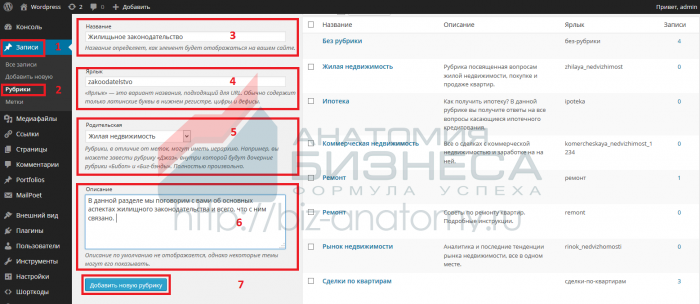
1) В панели администрирования заходим в раздел Записи.
2) Переходим в подраздел Рубрики.
3) В поле Название введём название рубрики. В примере на рисунке это «Жилищное законодательство».
4) В поле Ярлык нужно ввести метку, которая позволит ссылаться на рубрику в URL-адресе. Эта метка разместится в конце URL-адреса, так что в итоге получится ссылка, указывающая на данную рубрику. Метка рубрики должна состоять из цифр и латинских букв. Пробелы не допускаются, но их при желании можно заменить символами подчёркивания.
5) В списке Родительская выберите рубрику, которая будет родительской по отношению к нашей, т. е. наша рубрика станет для неё дочерней. Если Вы не хотите, чтобы наша рубрика была чьей-либо подрубрикой, выберите в списке Родительская пункт нет.
6) В поле Описание введите небольшой текст, который кратко и ёмко описывает нашу новую рубрику. Обязательно заполняйте данное поле, это важно для SEO-продвижения!
7) Нажимаем кнопку Добавить новую рубрику.
Готово! Новая рубрика создана. Для закрепления материала обязательно ознакомитесь с этим видео:
В следующей статье читайте, как создать меню в WordPress.
Ну и в заключение хочу сказать, уважаемые читатели, что, если Вы решили создать собственный сайт, никогда не останавливайтесь и доведите дело до конца! Многие начинают и забрасывают процесс на середине, зная при этом, что сайт – штука очень даже прибыльная. Уверен: Вы не из тех, кого устраивает скучная работа по найму в каком-нибудь офисе. Поэтому Вы обязательно создадите сайт, который принесёт хорошую прибыль!
ПОДПИСАТЬСЯ НА НАШ YOUTUBE КАНАЛ
ПОДПИСАТЬСЯ НА НАШ VIULY КАНАЛ
Тут дают 10 токенов VIU за подтвержденую регистрацию
Вступить в закрытый Телеграм Чат


 С уважением проект Анатомия Бизнеса
С уважением проект Анатомия Бизнеса
Рубрики:
- Сайтостроение
Если Вам понравился опубликованный материал – поделитесь им с Вашими друзьями:
Рекомендуемые статьи:
biz-anatomy.ru